一个Windows 10密码重设盘是包含您的帐户信息和密码,USB驱动器。当您忘记密码并且无法访问您的帐户时,可以使用密码重设盘重设Windows密码。
Windows 10密码重置磁盘是可移动存储设备,如果您忘记了密码,可以使用该设备重置密码。
您将需要以下内容来创建其中之一。
如果您忘记了Windows密码,则可以使用Windows 10密码重置磁盘创建一个新磁盘,这样您就不会失去对应用程序和文件的访问权限。显然,在忘记密码之前必须先创建密码重设盘,否则该工具将无用。
注意: Windows 10中的密码重置磁盘只能为本地帐户创建。要重置您的Microsoft帐户的密码,您必须转到Microsoft网站登录页面上的“忘记我的密码”链接。
如果您的计算机在业务域中,则系统管理员可以重置您的域密码。如果您在Windows 8.1或Windows 10中使用Microsoft帐户,则需要使用Microsoft的在线密码重置工具,该工具可以从任何具有Internet访问权限的设备进行访问。
阅读如何在Windows 10上重置忘记的密码
创建密码磁盘的前提条件
1.访问您要为其制作密码重设盘的本地用户帐户
2. USB闪存盘
创建Windows 10密码重置磁盘
首先,使用要为其创建密码重设盘的本地用户帐户登录到操作系统。现在,在开始菜单上搜索“类型”控制面板并打开它。在“控制面板”上下文菜单中,单击“用户帐户”。
再次单击“用户帐户”窗口右窗格中的“用户帐户”。
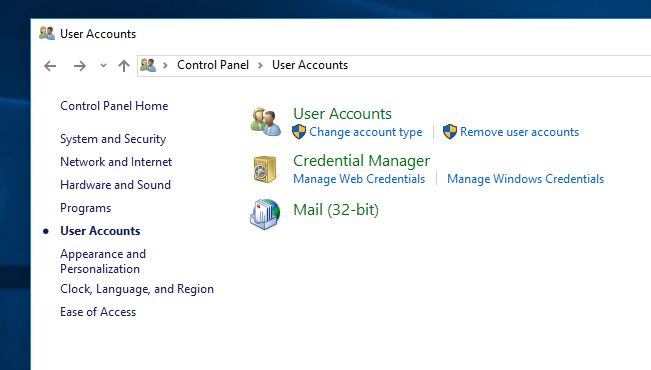
现在,在下一个窗口的左窗格中,单击“创建密码重置磁盘”。
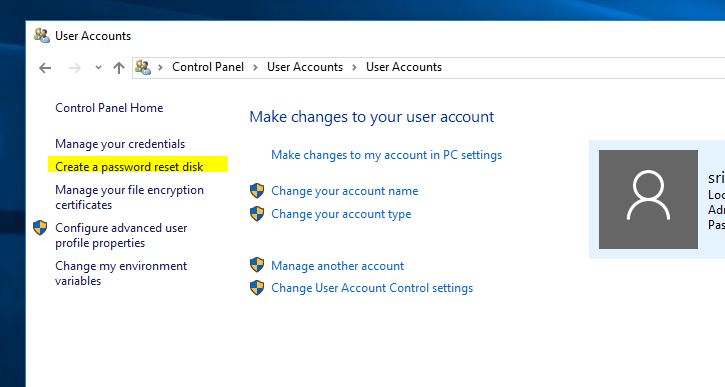
如果尚未插入USB闪存盘,系统将提示您插入一个。插入驱动器,按OK,然后单击或再次点击“创建密码重设盘”。现在,“忘记密码向导”已打开。单击“下一步”继续创建密码重设盘。
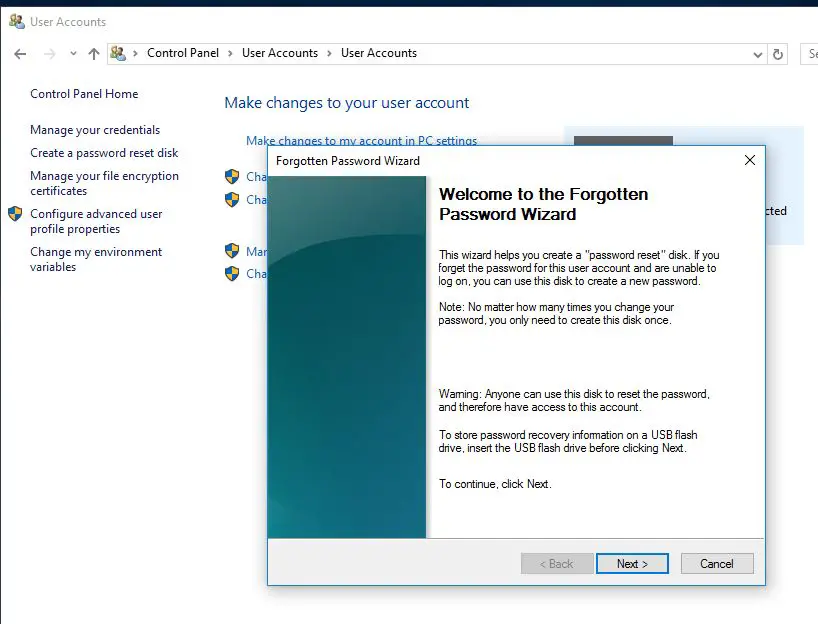
选择要在其中存储有关用户帐户的密码信息的驱动器,然后按下一步。在下一个屏幕上,您必须输入当前的用户帐户密码,这将帮助您将来重置Windows 10密码。输入密码后,单击“下一步”按钮。
注意:如果您的帐户没有密码,请将该框保留为空白。如果以后您确定自己的帐户需要密码,而又忘记了该密码,则可以使用刚创建的密码重设盘。
等待向导创建密码重设盘。该过程完成后,进度条将显示100%。单击或点击下一步。
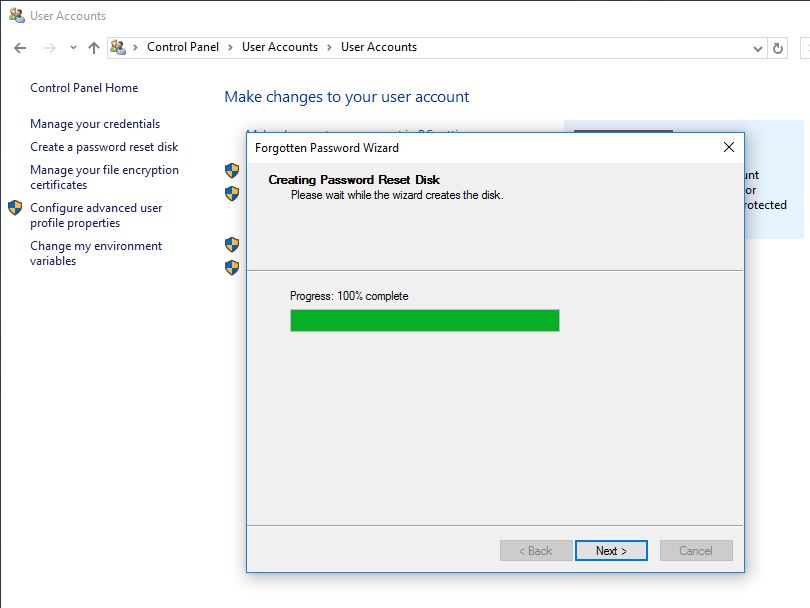
您已成功创建Windows 10密码重置磁盘。这些步骤适用于所有Windows版本。

![如何创建Windows 10密码重置磁盘[最新2021年]](https://oktechmasters.org/wp-content/uploads/2021/01/3604-Password-reset-disk.jpg)
![[已修复] Microsoft Store无法下载应用程序和游戏](https://oktechmasters.org/wp-content/uploads/2022/03/30606-Fix-Cant-Download-from-Microsoft-Store.jpg)
![[已修复] Microsoft Store无法下载和安装应用程式](https://oktechmasters.org/wp-content/uploads/2022/03/30555-Fix-Microsoft-Store-Not-Installing-Apps.jpg)

